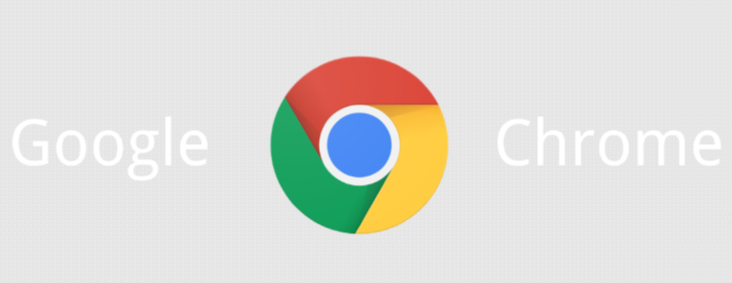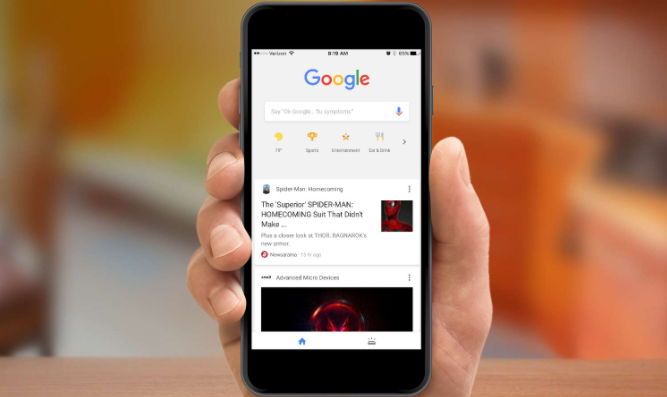
一、手动清理缓存
1. 打开浏览器设置:点击Chrome浏览器右上角的三个点,选择“设置”选项,进入设置页面。
2. 找到隐私设置与安全性:在设置页面中,向下滚动找到“隐私设置和安全性”板块,点击进入。
3. 清理浏览数据:在“隐私设置和安全性”页面中,点击“清理浏览数据”按钮。在弹出的对话框中,可选择要清理的数据类型,如浏览历史记录、下载记录、cookie及其他网站数据和缓存的图片及文件等。选择好后,点击“清除数据”按钮,即可完成缓存清理,释放存储空间并加速网页加载。
二、设置自动清理缓存
1. 进入设置页面:同样点击浏览器右上角的三个点,选择“设置”,进入设置页面。
2. 查找高级设置:在设置页面中,向下滚动到底部,点击“高级”选项,展开更多设置内容。
3. 启用自动清理:在“高级”设置中,找到“隐私与安全”部分下的“浏览数据自动清理”选项,将其开启。开启后,Chrome浏览器会在关闭时自动清理指定时间范围内的浏览数据,包括缓存等,无需手动操作,保持浏览器的轻量级运行状态,提升网页加载速度。
三、使用快捷键快速清理缓存
1. 按下快捷键组合:在Windows系统中,可同时按下“Ctrl+Shift+Delete”组合键;在Mac系统中,可同时按下“Command+Shift+Delete”组合键,快速打开“清理浏览数据”对话框。
2. 选择清理数据并确认:在弹出的对话框中,选择需要清理的数据类型,如缓存等,然后点击“清除数据”按钮,即可快速清理缓存,加速网页加载。